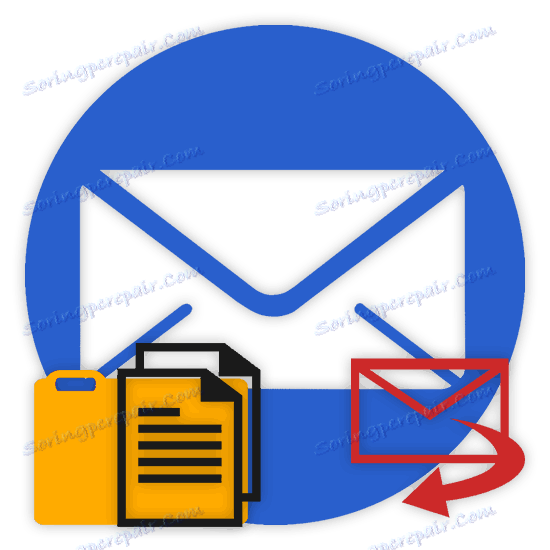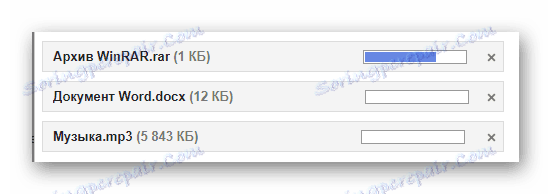Jak poslat soubor nebo složku e-mailem
Za určitých okolností, jako uživatel, může být nutné zasílat data pomocí e-mailových služeb. O tom, jak můžete posílat dokumenty nebo celou složku, budeme dále hovořit v průběhu tohoto článku.
Odesílání souborů a složek e-mailem
Dotýkáním se tématu přenosu různých druhů dat pomocí služeb pro výměnu pošty, nemůžeme nezmínit skutečnost, že taková příležitost je doslova na každém zdroji odpovídajícího typu. Současně, pokud jde o použití, mohou být funkčnost dramaticky odlišná a matoucí i ty nejzkušenější uživatele.
Ne všechny služby zasílání zpráv mohou pracovat s plnohodnotnými adresáři souborů.
Vezměte prosím na vědomí, že jsme se již dotýkali tématu přenosu dat poštou. Jedná se zejména o videoklipy a různé druhy obrázků.
Pokud potřebujete provést převedení dokumentů uvedené odrůdy, doporučujeme seznámit se s příslušnými články na našich webových stránkách.
Čtěte také:
Odeslání fotografie poštou
Jak poslat video emailem
Yandex Mail
Jakmile společnost Yandex ve své poštovní službě zavedla funkčnost pro uživatele, což vám umožní posílat soubory jiným lidem třemi různými způsoby. Pro přístup k dalším možnostem však budete muset předem získat Yandex Diskom .
Pokud se dostanete přímo k podstatě záležitosti, musíte si rezervovat skutečnost, že dokumenty zasílané poštou mohou být odeslány výhradně jako přílohy ke zprávě.
- Přejděte na formulář vytváření nové zprávy pomocí bloku "Write" na hlavní stránce elektronické schránky.
- Po přípravě zprávy pro odeslání v dolní části okna prohlížeče klikněte na "Připojit soubory z počítače" .
- Prostřednictvím otevřeného okna v systému najděte data, která chcete stáhnout.
- Po dokončení stahování dokumentů můžete stáhnout nebo odebrat libovolné přílohy. Pomocí písemné metody můžete nahrát doslovně všechny soubory, z nichž každá bude odeslána příjemci.
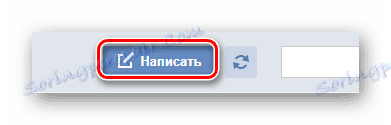
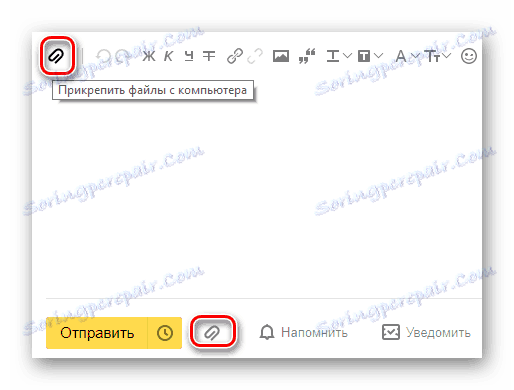
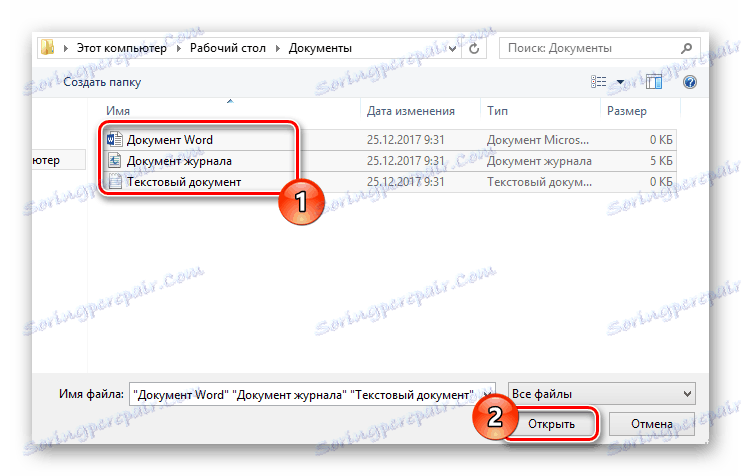
Soubor může být jeden nebo více.
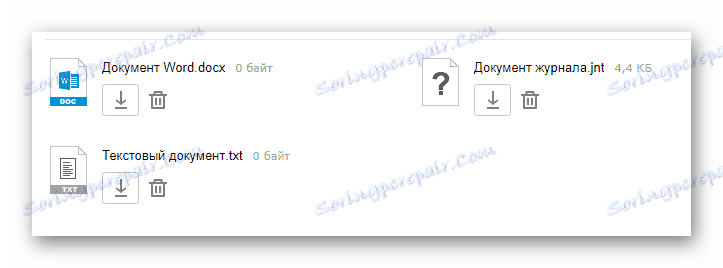
Poštovní služba Yandex stále omezuje své uživatele na maximální množství dat a rychlost stahování.
Dalším způsobem odesílání dat je použití dokumentů dříve přidaných k disku Yandex. Současně s dopisem mohou být připojeny také celé adresáře s více adresáři.
Nezapomeňte nejdříve aktivovat disk Yandex a odeslat zde odeslaná data.
- Zatímco v připravené zprávě najdete vedle výše zmíněné ikony, najděte a klikněte na tlačítko "Připojit soubory z Disku" .
- V kontextovém okně vyberte požadované informace.
- Použijte tlačítko s nápisem "Připojit" .
- Počkejte, až budou dokumenty nebo adresář přidány do dočasného úložiště.
- Po přidání budete moci tyto údaje stáhnout nebo odstranit v rámci tohoto dopisu.

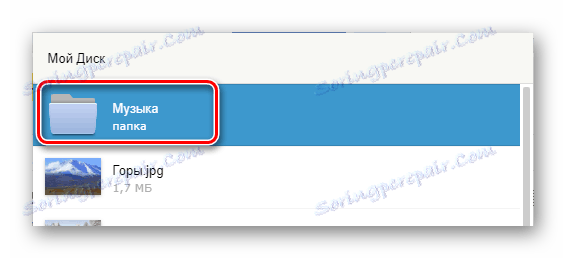
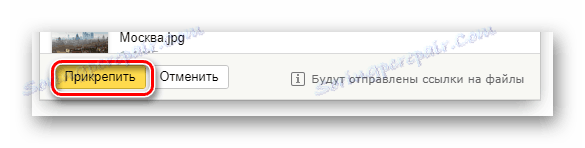
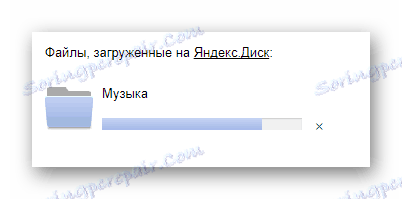
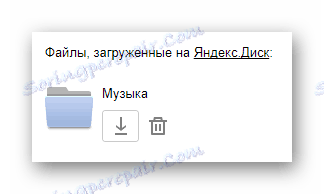
Třetí a poslední metoda je spíše volitelná a přímo závisí na aktivitě disku. Tato metoda se používá k použití jednou odeslaných dat z jiných zpráv.
- Na dvojitém panelu použijte prvek s pop-up podpisem "Připojit soubory z pošty" .
- V otevřeném dialogovém okně přejděte do složky s písmeny, které obsahují přílohy.
- Po nalezení dokumentu, který chcete odeslat, klikněte na něj pro výběr a klikněte na tlačítko "Připojit" .
- Po dokončení přidávání dat a obecně práce s přílohami použijte klávesu "Odeslat" pro předání zprávy.
- Uživatel, který obdržel váš e-mail, bude moci stáhnout, přidat soubory na svůj disk nebo si přečíst dokumenty.
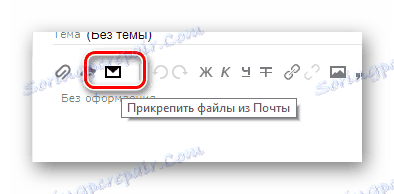
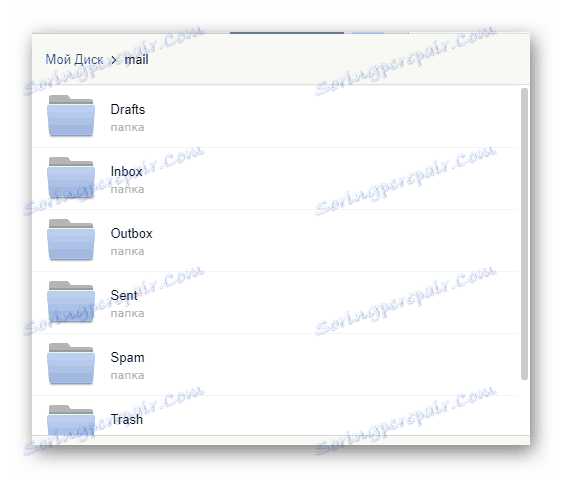
Název sekce se automaticky přeloží do latiny.
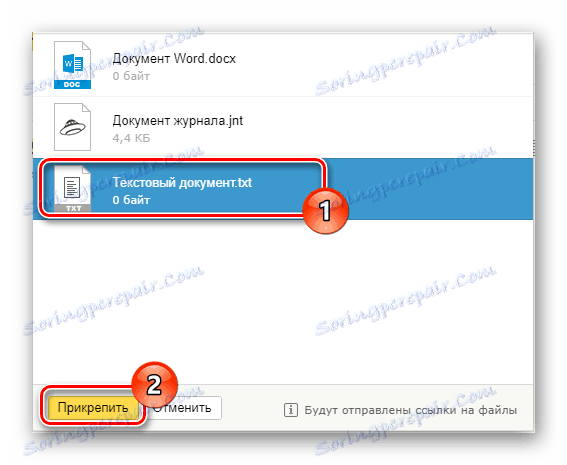
Můžete přidat pouze jeden soubor najednou.
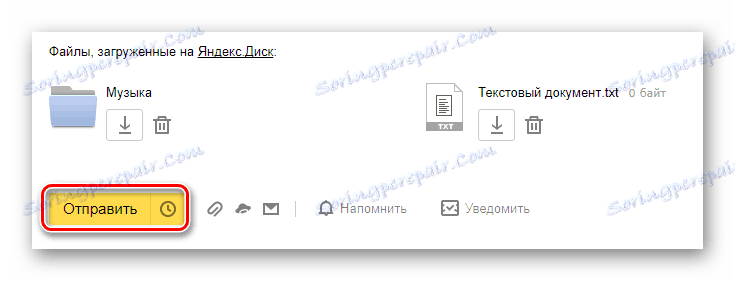
Nedoporučuje se současně připojovat dokumenty a složky, což může způsobit selhání dat u příjemce.
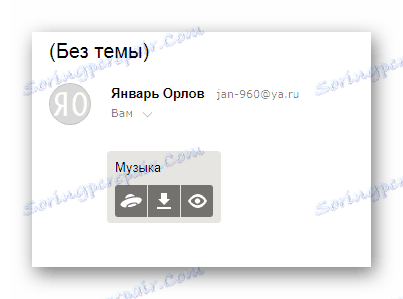
Obsah složky lze zobrazit pouze s jinými soubory.
Vzhledem k chybějícímu jinému způsobu zasílání dokumentů s analýzou tohoto tématu jej můžete ukončit.
Mail.ru
Mail Mail.ru ve své funkční struktuře se nijak výrazně neliší od výše uvedené služby. V důsledku toho při použití tohoto e-mailového schránky k odesílání dokumentů nebudete mít žádné další problémy.
Správa této stránky neumožňuje uživatelům stahovat adresáře souborů.
Celkem má Mail.ru dvě plnohodnotné metody vykládání a jednu další.
- Na první stránce Mail.ru v horní části klikněte na nápis "Napište písmeno" .
- V případě potřeby dokončete příprava dopisu pro odeslání a vyhledejte panel pro vkládání dat pod blok "Předmět" .
- Použijte první odkaz "Připojit soubor" .
- Pomocí aplikace Průzkumník vyberte dokument, který chcete přidat, a klikněte na tlačítko Otevřít .
- Mail.ru nepodporuje připevňování prázdných dokumentů.
- Rychlost nahrávání dat vám neumožňuje okamžitě přidávat soubory, jelikož poštovní služba má základní soubor omezení.
- Po přidání dat lze některé z nich otevřít přímo ve webovém prohlížeči.
- Někdy může dojít k chybě zpracování spojené s některými nebo jinými problémy samotného dokumentu.
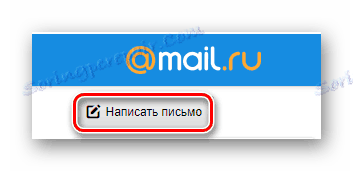
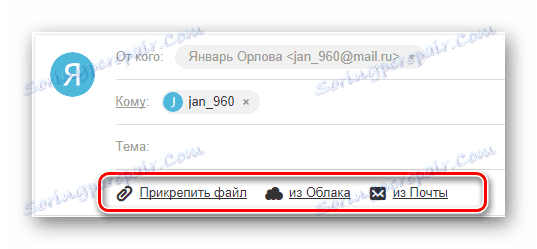
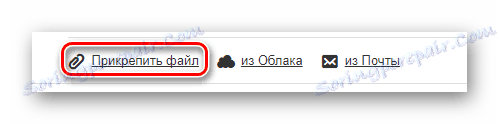
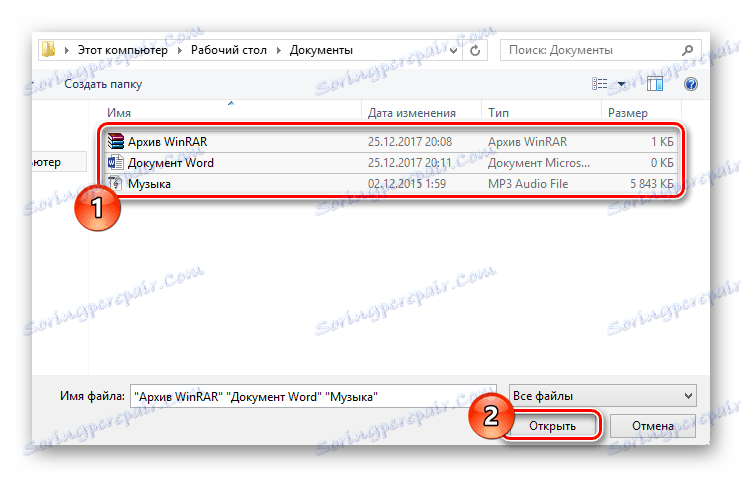
V tomto případě je podporováno stažení více dat.

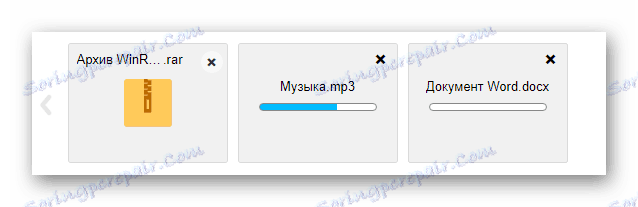
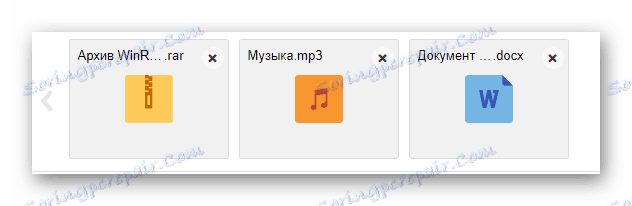

Například prázdný archiv nemůže být zpracován systémem.
V případě druhé metody, Cloud Mail.ru a přidat soubory, které vyžadují přílohu. Pro seznámení s touto funkcí si můžete přečíst odpovídající článek.
- Pod vstupním řádkem tématu klikněte na nápis "Z oblaku" .
- Pomocí navigační nabídky a prohlížeče dokumentů najděte potřebné informace.
- Klepnutím na tlačítko "Připojit" vložte data z cloudu do e-mailu.
- Po dokončení procesu dokončení se dokument zobrazí v seznamu ostatních souborů.
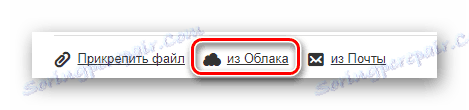
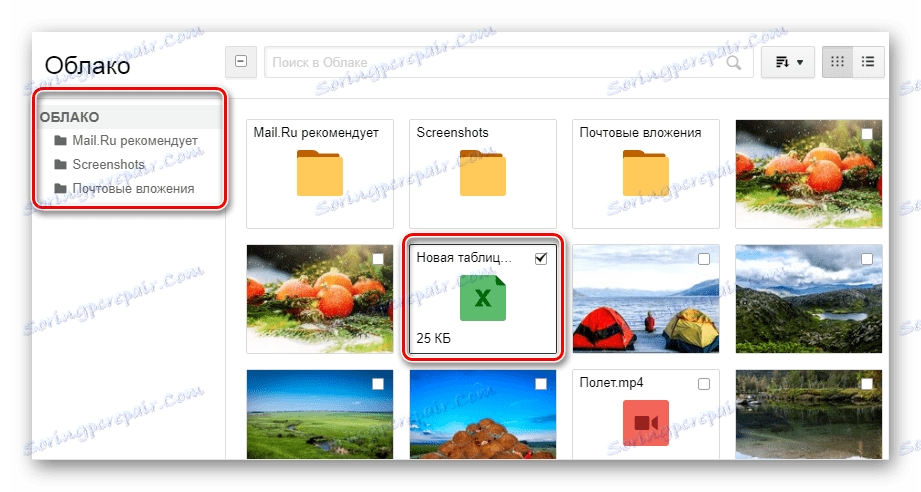
Současně můžete vybrat několik dokumentů najednou.
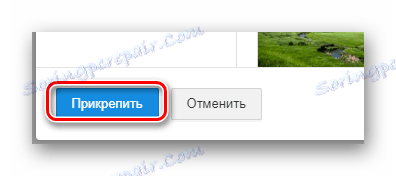

Ten druhý, ale pro mnoho uživatelů užitečnou metodu, bude vyžadovat, abyste dříve odeslali poštu s připojenými daty. Kromě toho jsou za účelem připojení dokumentů zcela přijatelné přijaté, neodeslané zprávy.
- Pomocí panelu nástrojů pro nahrávání dat do e-mailu klikněte na odkaz "Z e-mailu" .
- Ve vloženém okně, které se otevře, vyberte výběr vedle každého dokumentu, který chcete přidat do zprávy, kterou vytváříte.
- Klepnutím na tlačítko "Připojit" spustíte proces nahrávání dat.
- Po dokončení doporučení použijte tlačítko Odeslat pro předání zprávy.
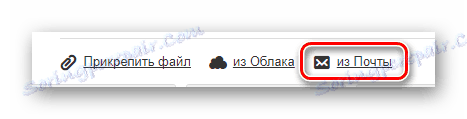
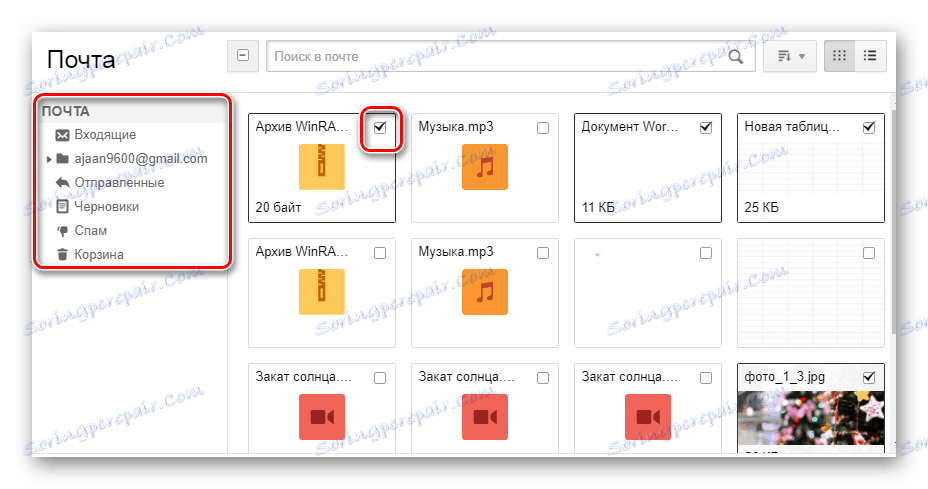
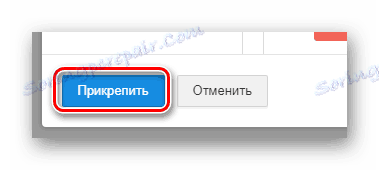
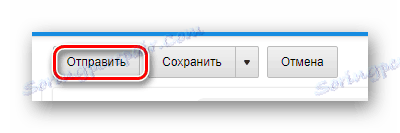
Příjemce zprávy bude moci provést některé akce v souborech v závislosti na formátu a verzi:
- Stáhnout;
- Přidat do cloudu;
- Zobrazit;
- Upravit.
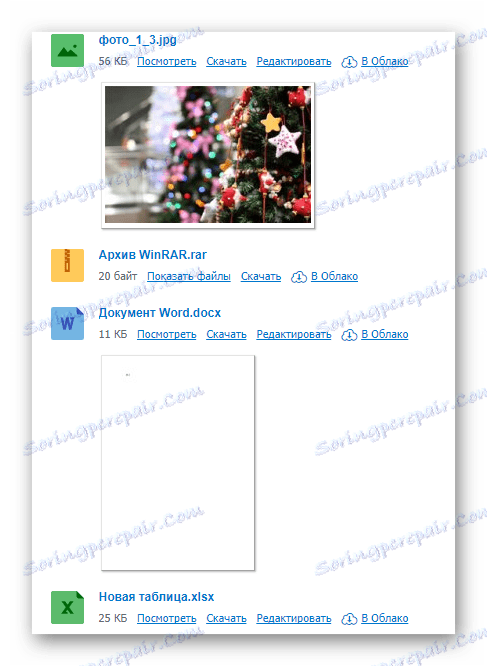
Uživatel také může provést několik běžných manipulací s daty, například archivováním a stahováním.
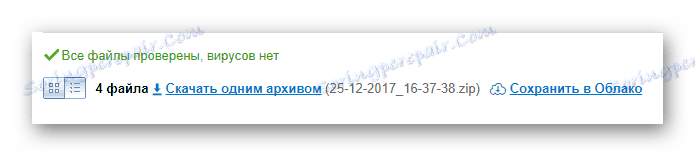
Doufáme, že jste pochopili proces odesílání souborů pomocí pošty z Mail.ru.
Gmail
Poštovní služba od společnosti Google, i když je kompatibilní s jinými známými zdroji, ale stále má spoustu rozdílů. Jedná se zejména o stahování, přidávání a používání souborů v rámci zpráv.
Služba Gmail je univerzálnější, protože všechny služby Google jsou propojeny.
Nejvhodnější pro uživatele PC je způsob odesílání dat nahráváním dokumentů do zprávy.
- Otevřete poštovní schránku služby Gmail a rozbalte formulář pro vytváření zpráv pomocí prvku rozhraní s podpisem "Write" .
- Přepněte editor do pohodlnějšího režimu provozu.
- Vyplněním všech základních polí písmen na spodním panelu klikněte na podpis "Připojit soubory" .
- V Průzkumníku Windows zadejte cestu k datům, které chcete připojit, a klikněte na tlačítko "Otevřít" .
- Nyní jsou přílohy zobrazeny ve speciálním bloku.
![Proces stahování souborů z počítače na dopis na webu služby Gmail]()
- Některé dokumenty mohou být z nějakého důvodu zablokovány.
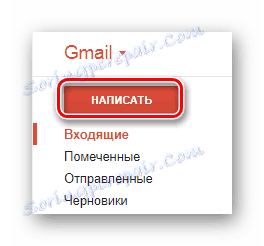
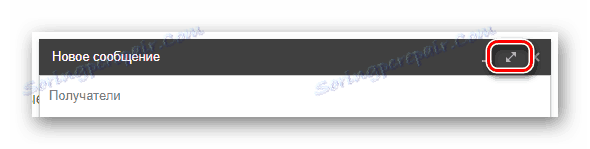
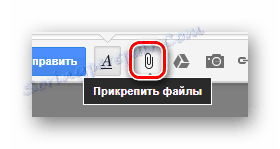

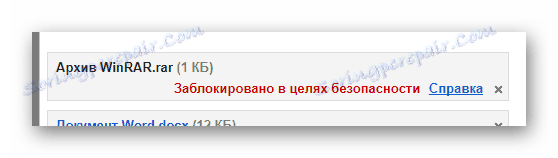
Pro více podrobností doporučujeme použít vestavěnou nápovědu.
Buďte opatrní při odesílání velkého množství dat. Služba má určité omezení týkající se maximální velikosti příloh.
Druhá metoda je vhodnější pro ty lidi, kteří již zvykli používat služby Google, včetně úložiště v cloudu Disk Google .
- Použijte tlačítko s textovým podpisem "Vložit odkazy na soubory na Disku Google" .
- Z navigační nabídky přejděte na záložku "Stáhnout" .
- Pomocí možností pro stahování, které jsou součástí okna, přidejte data do Disku Google.
- Chcete-li přidat složku, přetáhněte požadovaný adresář do oblasti stahování.
- V obou případech budou soubory přidány samostatně.
- Po dokončení nahrávání budou dokumenty umístěny do obrázku odkazu v hlavním textu zprávy.
- Přílohu můžete provést také pomocí stávajících dat na Disku Google.
- Nakonec ukončení procesu stahování připojených informací použijte tlačítko "Odeslat" .
- Po přijetí uživatele budou k dispozici všechny odeslané data s řadou příležitostí.
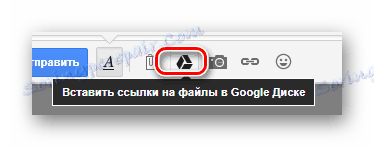
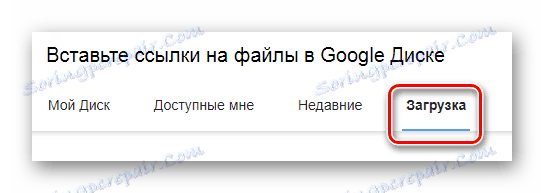

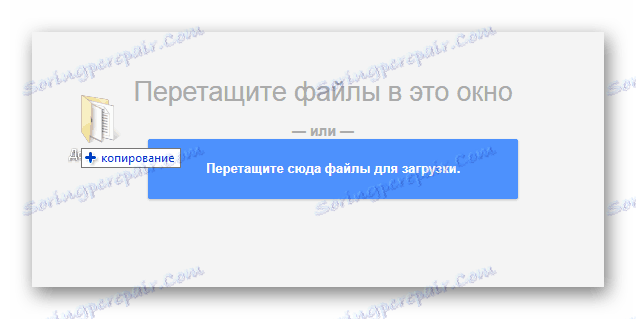
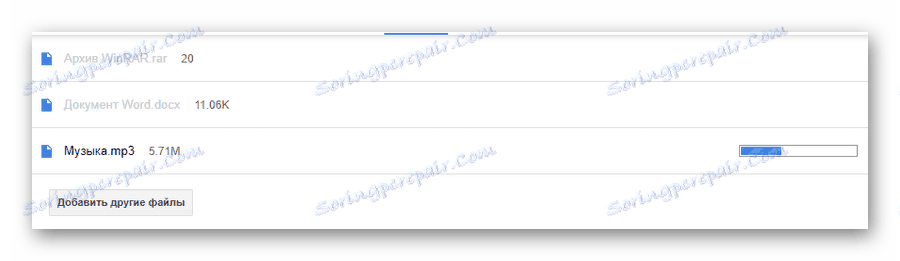
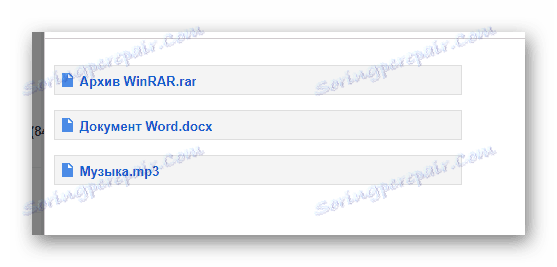
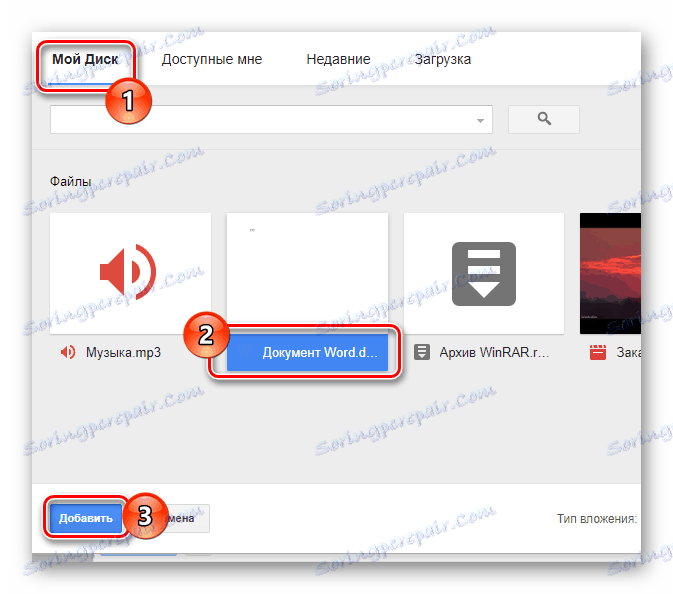
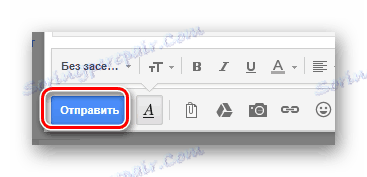
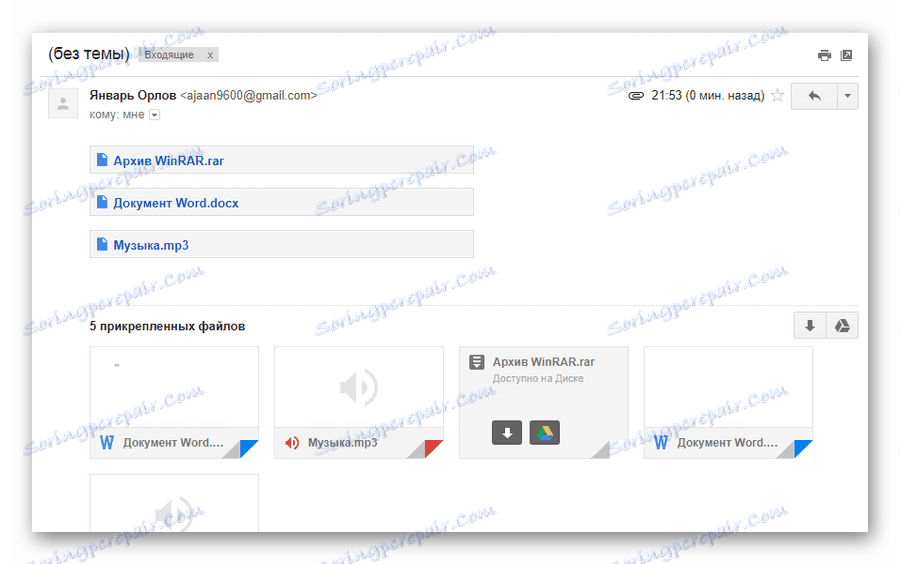
Tato metoda je posledním způsobem odesílání dat prostřednictvím e-mailu od společnosti Google. Práce s touto poštovní službou proto můžete dokončit.
Rambler
Služba Rambler na rusko-jazykovém trhu podobných zdrojů je málo poptávka a poskytuje minimální počet příležitostí pro průměrného uživatele. Samozřejmě se to týká zasílání různých druhů dokumentů prostřednictvím e-mailu.
Odesílání souborů poštou Rambler, bohužel, je nemožné.
K dnešnímu dni poskytuje daný zdroj pouze jednu metodu odesílání dat.
- Zadejte svůj e-mail a klikněte na "Write" .
- Vyplňte pole záhlaví v dolní části obrazovky a najděte a klikněte na odkaz "Připojit soubor" .
- V okně Průzkumník vyberte jeden nebo více dokumentů a použijte tlačítko "Otevřít" .
- Počkejte, až bude dokončen proces přidávání dat do e-mailu.
- Chcete-li odeslat poštu, použijte odpovídající tlačítko s podpisem "Odeslat poštu" .
- Přijímač bude moci stáhnout každý soubor odeslaný po otevření zprávy.
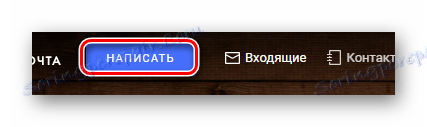
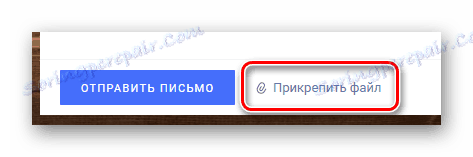
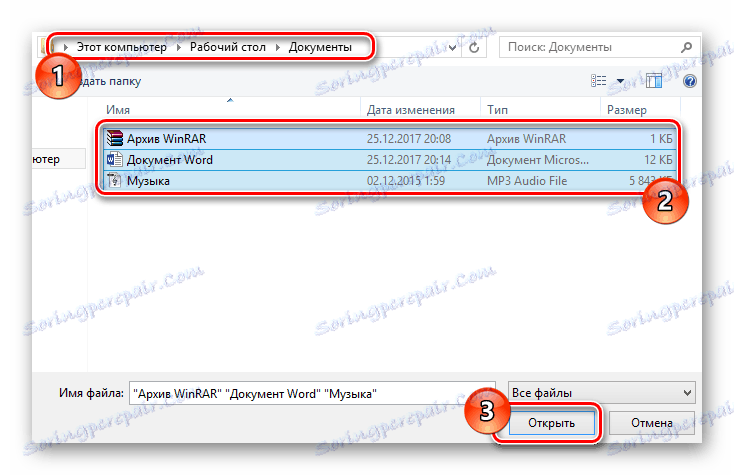
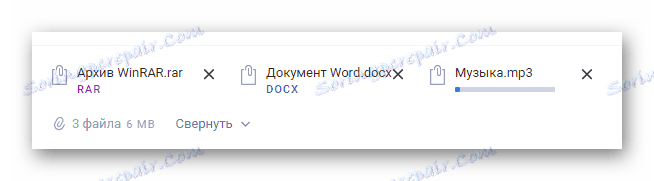
V tomto případě je rychlost vyprazdňování minimální.

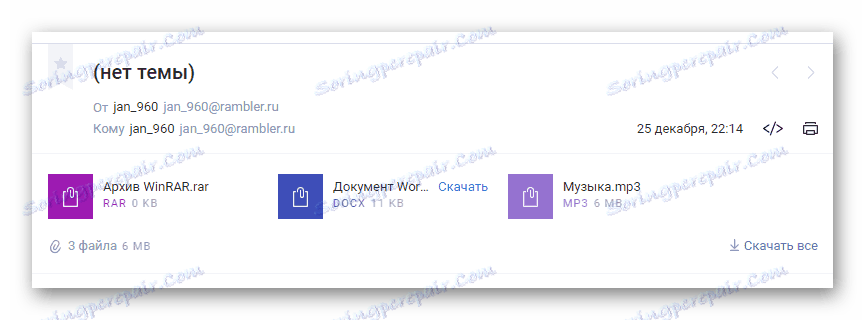
Žádná pozoruhodnější funkce, kterou tento poštovní zdroj nenabízí.
Kromě všech informací v článku je důležité si uvědomit, že v případě potřeby můžete připojit složku dat bez ohledu na místo, které používáte. Pomoc v této můžete libovolný uživatelsky přívětivý archiver, například, WinRAR .
Balení a odeslání dokumentů s jediným souborem, bude příjemce moci stáhnout a rozbalit archiv. V takovém případě zůstane původní struktura adresářů a celkové poškození dat bude minimální.
Čtěte také: Zdarma archivátor konkurentů WinRAR